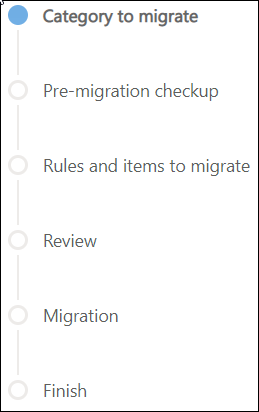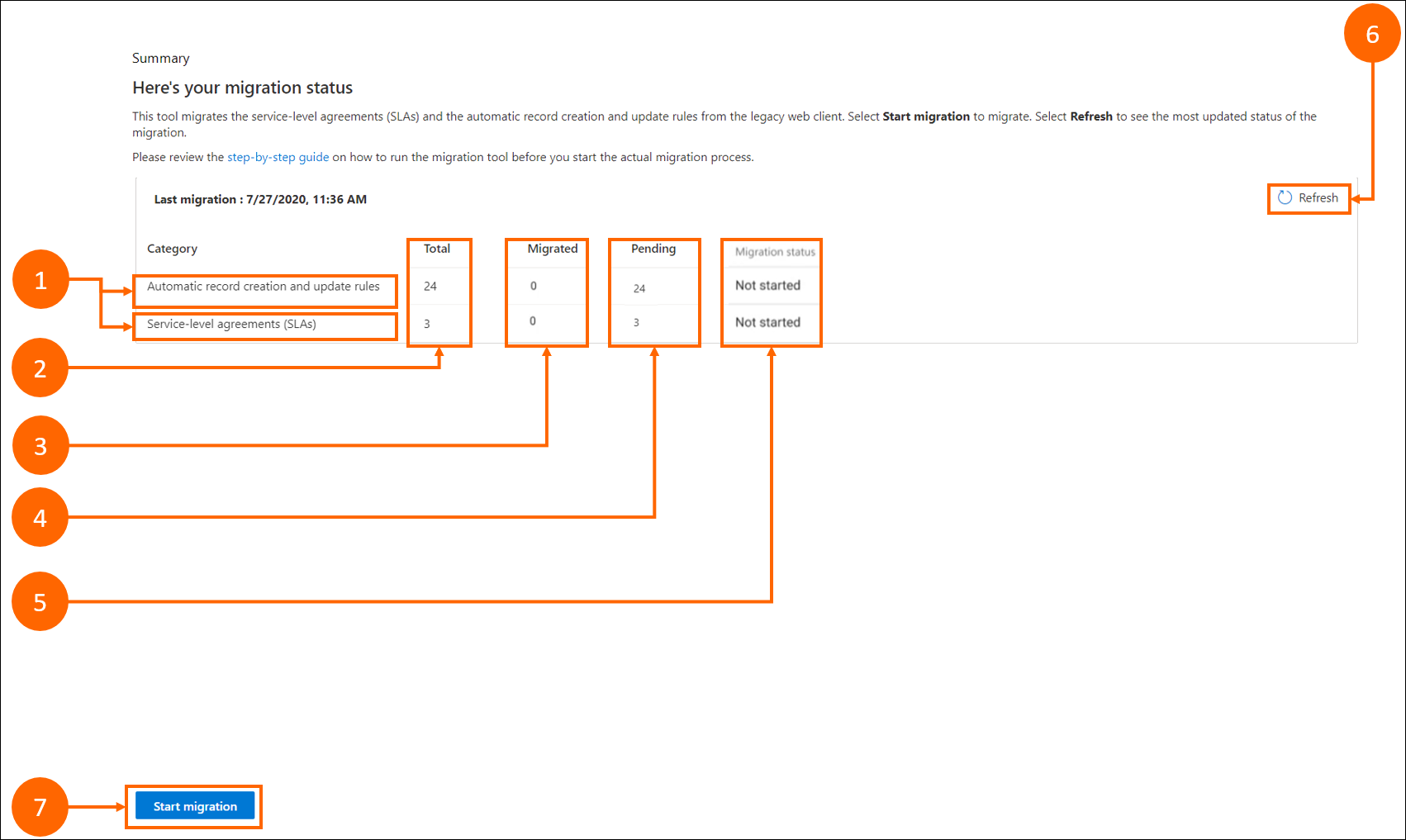Migrowanie reguł automatycznego tworzenia rekordów oraz umów dotyczących poziomu usług
Narzędzie do wykonywania migracji dla reguł automatycznego tworzenia rekordów i umów dotyczących poziomu usług (SLA) pomaga migrować reguły z klienta sieci Web do Ujednoliconego interfejsu. Migracja obejmuje również konwersję przepływów pracy do przepływów opartych na Power Automate. Więcej informacji: Często zadawane pytania dotyczące narzędzia do migracji
Panel komunikacja umożliwia wykonywanie za pomocą narzędzia do migracji:
- Uruchom narzędzie do migracji wiele razy i sprawdź stan w dowolnym momencie.
- Wybierz reguły w kliencie internetowym, które możesz migrować.
- Wyświetlanie komunikatów o potencjalnych problemach dotyczących przyczyny niepowodzeniem procesu migracji przez regułę.
Narzędzie do migracji nie zmienia funkcjonowania istniejących reguł lub elementów w kliencie sieci web i nadal działa w istniejących sprawach w sposób skonfigurowany. Użytkownik ma możliwość wybrania działań dla reguł.
Wymagania wstępne
- Aby przeprowadzić migrację reguł automatycznego tworzenia rekordów, w Twoim środowisku musi być dostępna wersja obsługa klienta 9.0.20034.20XX lub nowsza, aby można było wyrazić zgodę na migrację.
- Aby przeprowadzić migrację umowy SLA, w środowisku musi być dostępna wersja obsługa klienta 9.0.20053.1030 lub nowsza, aby można było wyrazić zgodę na migrację.
- Musisz mieć uprawnienia administratora.
Kwestie do rozważenia
Po uruchomieniu narzędzia do migracji można wyświetlić szczegółowe wyniki tylko dla reguł lub elementów, których sprawdzenie premigracji nie powiodło się, lub tych elementów, które zostały częściowo zmigrowane lub są niekompletne.
Po ponownej migracji narzędzia migruje wszelkie aktualizacje i modyfikacje w kliencie sieci web, jeśli reguła lub element został edytowany w kliencie sieci web:
- Przed rzeczywistą migracją.
- Aby rozwiązać błędy po nieudanej próbie migracji.
Następujące aktualizacje lub zmiany reguły lub elementu wprowadzone w kliencie internetowym nie są brane pod uwagę, jeśli:
- Regułę należy edytować w kliencie sieci web po pomyślnej migracji do ujednoliconego interfejsu. Aby wprowadzone zmiany były widoczne w Ujednoliconym interfejsie, należy usunąć pomyślnie zmigrowaną regułę lub element w Ujednoliconym interfejsie i ponownie przeprowadzić migrację z klienta sieci Web.
- Edytujesz także przeniesione reguły w ujednolicony interfejs.
Aby dowiedzieć się więcej o tworzeniu reguł w aplikacji Centrum obsługi klienta, zobacz Automatyczne tworzenie lub aktualizowanie rekordów w Centrum obsługi klienta i Definiowanie umów na poziomie usług.
Jak działa proces migracji
Postęp migracji jest pokazywany na stronie w następujący sposób; kolorowe koło wskazuje etap migracji.
Kategoria do zmigrowania: Zezwala na wybranie reguł, które mają zostać zmigrowane.
Sprawdzanie przed migracją: zawiera szczegółowe informacje na temat potencjalnych błędów migracji, które mogą wystąpić przed rozpoczęciem migracji.
Reguły i elementy do migracji: Zezwala na wybranie reguł, które mają zostać zmigrowane.
Przejrzenie daje użytkownikom możliwość przejrzenia wszystkich reguł, które zostały zidentyfikowanych jako błędy lub problemy, a następnie ich rozwiązanie przed migracją.
Migracja: Po przeprowadzeniu migracji, umożliwia przejrzenie pomyślnie zmigrowanych reguł i reguł, które zakończyły się niepowodzeniem.
Zakończ: Zapewnia podsumowanie i stronę stanu pomyślnie zmigrowanych reguł, oczekujących reguł i reguł, które zakończyły się niepowodzeniem.
Uwaga
Można także zajrzeć do podręcznika migracji, który zawiera wszystkie informacje potrzebne do rozpoczęcia procesu migracji. Więcej informacji: Umowa SLA Dynamics 365 i podręcznik migracji ARC.
Dostęp do narzędzia migracji
Przejdź do jednej z aplikacji administratora i wykonaj poniższe kroki.
- Centrum administracyjne Customer Service
- Centrum obsługi klienta - Zarządzanie usługami (przestarzałe)
Na mapie witryny wybierz Różne w Operacje. Zostanie wyświetlona strona Różne.
W sekcji Migracja ARC i SLA wybierz opcję Zarządzaj.
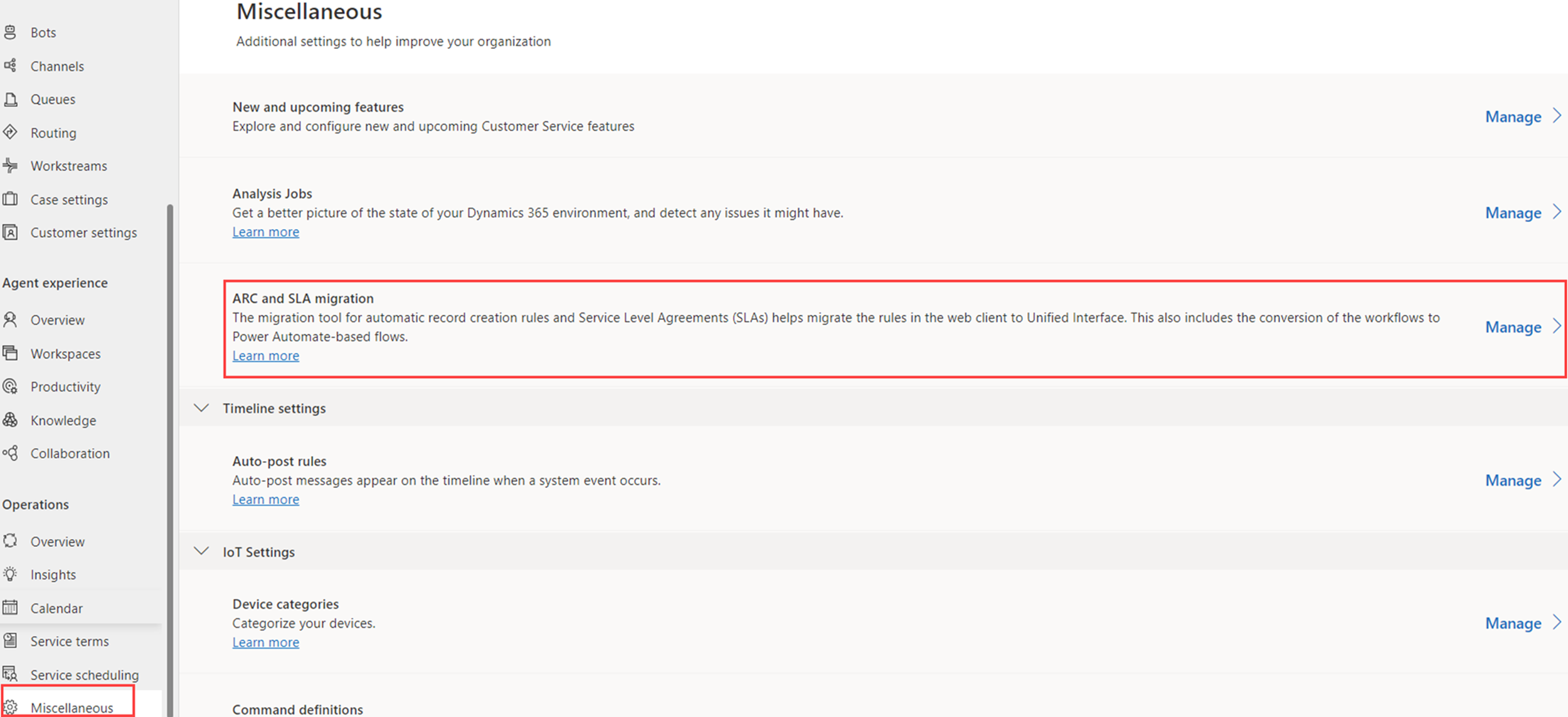
Podsumowanie migracji
Po wybraniu Migracja ARC i SLA w lewym okienku zostanie wyświetlona strona Podsumowanie.
Adnotacje są wyjaśnione w następujący sposób.
| etykieta | Opis |
|---|---|
| 1 | Kategoria: Przegląd reguł automatycznego tworzenia rekordów oraz SLA. |
| 2 | Razem: Wyświetla liczbę reguł dostępnych ogólnie w kliencie sieci Web. |
| 3 | Migracja: wyświetlanie liczby zmigrowanych reguł. |
| 100 | Oczekujące: wyświetla liczbę reguł w kliencie sieci web oczekujących na migrację i zawiera reguły, które zakończyły się niepowodzeniem, reguły zmigrowane częściowo lub niekompletne, oraz reguły, które nie zostały próbowane. |
| 5 | Stan migracji: wskazuje, czy migracja rozpoczynała się. |
| 6 | Odśwież: Zezwala na aktualizowanie stanu migracji. |
| 7 | Uruchom migrację: Umożliwia rozpoczęcie procesu migracji. |
Migrowane reguł automatycznego tworzenia i elementów SLA
Istnieje możliwość migrowania reguł automatycznego tworzenia rekordów i SLA razem lub oddzielnie z klienta sieci Web. Informacje znajdujące się w poniższych sekcjach są zorganizowane według procesu migracji z lewej strony stron migracji, które prowadzą użytkownika przez etapy migracji.
Kategoria do migracji
Po wybraniu Rozpocznij migrację zostanie wyświetlona strona Krok 1. Zaznacz kategorie, które chcesz migrować.
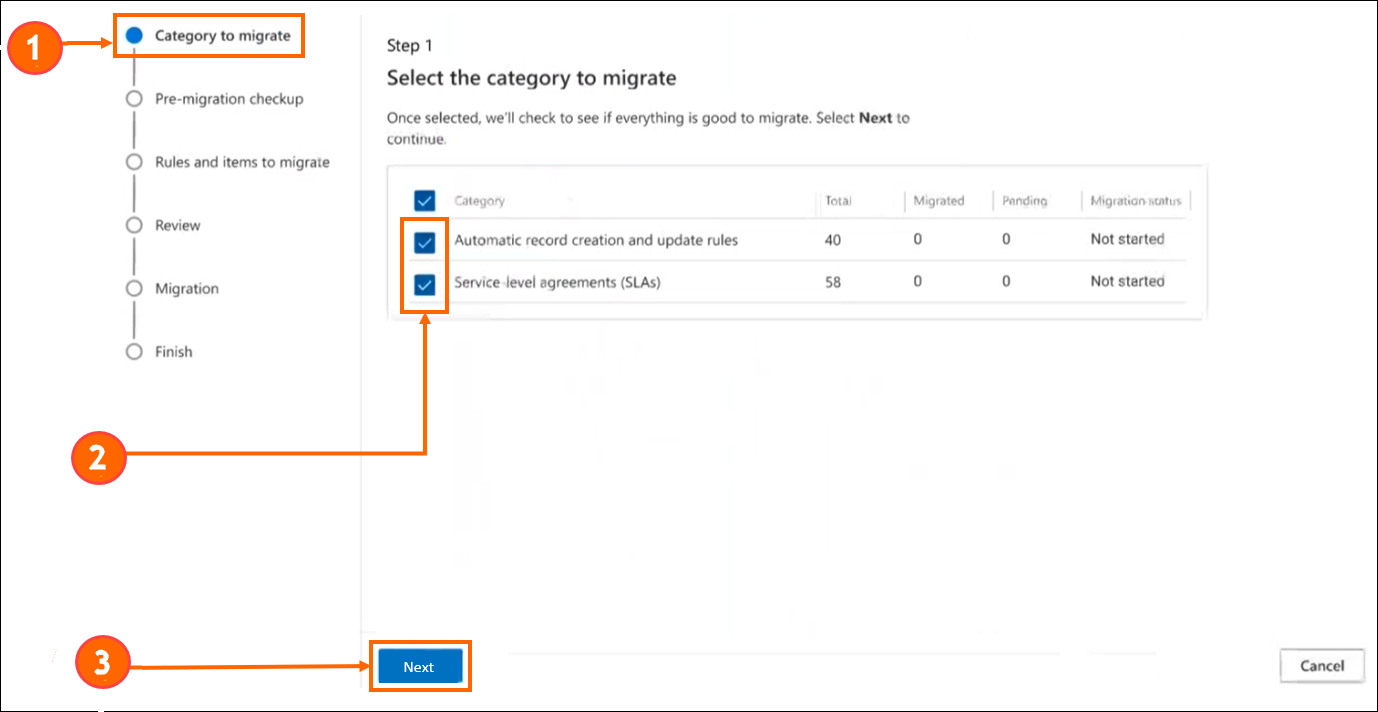
Adnotacje są wyjaśnione w następujący sposób.
| Etykieta | Popis |
|---|---|
| 1 | Moduł śledzący, który w dowolnym momencie pokaże Ci, na jakim etapie procesu migracji się znajdujesz. |
| 2 | Istnieje możliwość migrowania reguł automatycznego tworzenia rekordów i SLA oddzielnie lub jednocześnie. Przed kontynuowaniem należy wybrać kategorię do migrowania. |
| 3 | Możesz wybrać Dalej, aby przejść do następnego etapu. |
Sprawdzanie przed migracją
Strona Krok 2 zawiera sprawdzenie premigracji służącej do sprawdzania, jak będą wyglądały wyniki migracji, dzięki czemu przed rozpoczęciem można zawę zmienić potencjalne niepowodzenia migracji.
Można to sprawdzić za pomocą reguł automatycznego tworzenia rekordów lub sladów zależnie od wyboru wybranego na poprzednim ekranie.
Kiedy użytkownik uruchamia proces migracji po raz pierwszy, nie będzie mieć żadnych informacji, dopóki nie zostanie ukończone sprawdzanie przed migracją. Po zakończeniu sprawdzania przed migracją zostanie wyświetlone następujące omówienie.
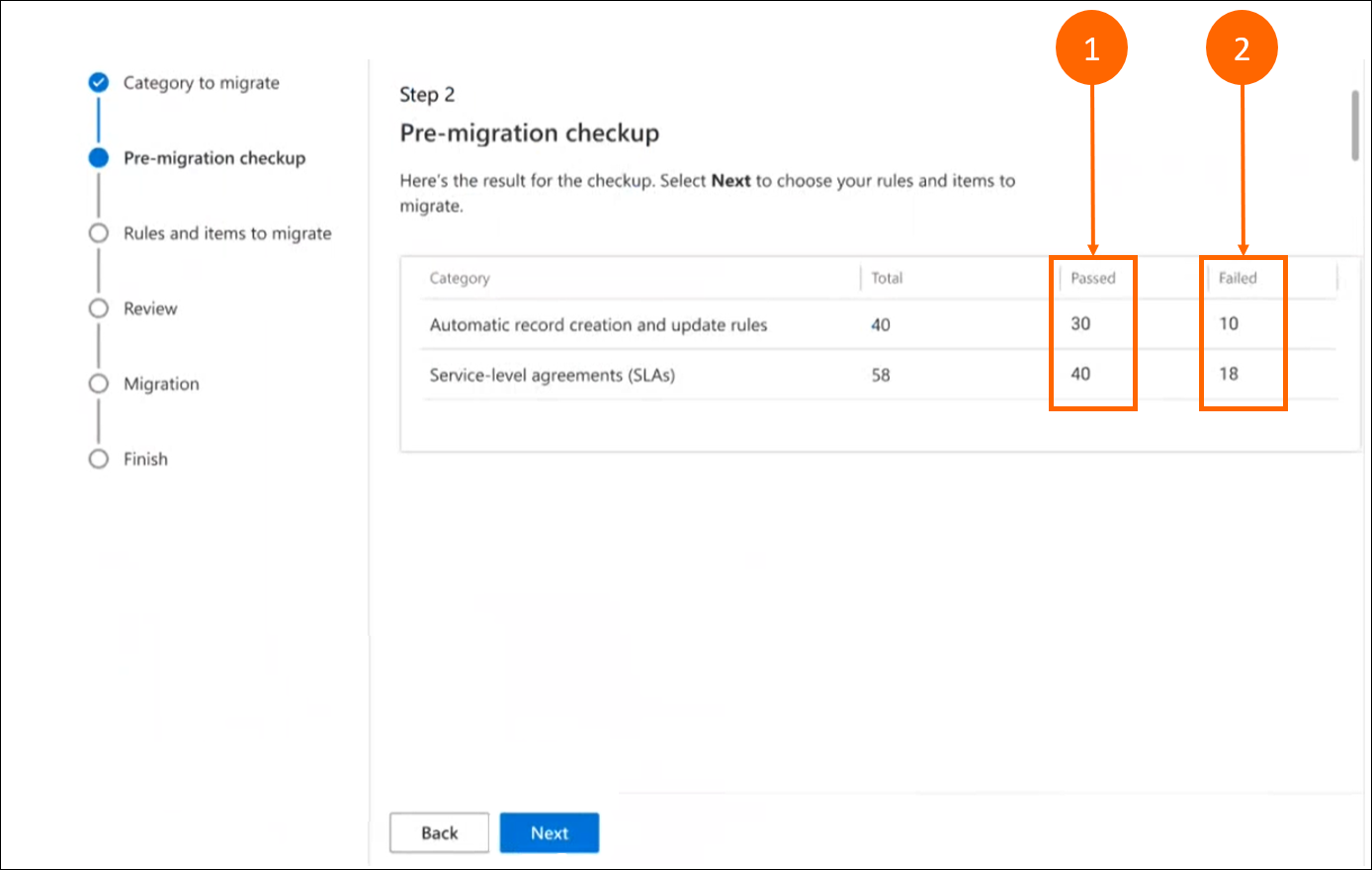
| Etykieta | opis |
|---|---|
| 1 | Liczba reguł, dla których migracja zakończy się pomyślnie. |
| 2 | Liczba reguł, dla których migracja może zakończyć się niepowodzeniem. |
Reguły i elementy do migracji
Jeśli wybrano zarówno reguły automatycznego tworzenia rekordów, jak i wartości SLA, strona kroku 3 jest podzielona na strony Krok 3.1 i Krok 3.2, po jednej dla każdej reguły automatycznego tworzenia rekordów oraz SLA.
Domyślnie reguły i elementy, które pomyślnie zakończą sprawdzanie przed migracją, są wybierane do migrowania. Można wybrać reguły i elementy, które mają zostać zmigrowane.
Reguły i elementy, które nie przeszły kontroli wstępnej, nadal można migrować; jednak dane nie są całkowicie migrowane. Jeśli chcesz migrować zarówno reguły zakończone, jak i zakończone niepowodzeniem, użyj opcji migracji wszystkich reguł, aby zastąpić bieżący wybór.
Reguły automatycznego tworzenia i aktualizowania rekordów
W tej sekcji jako przykład zostanie wyświetlona strona krok 3.1 dla reguł wybranych do migracji.
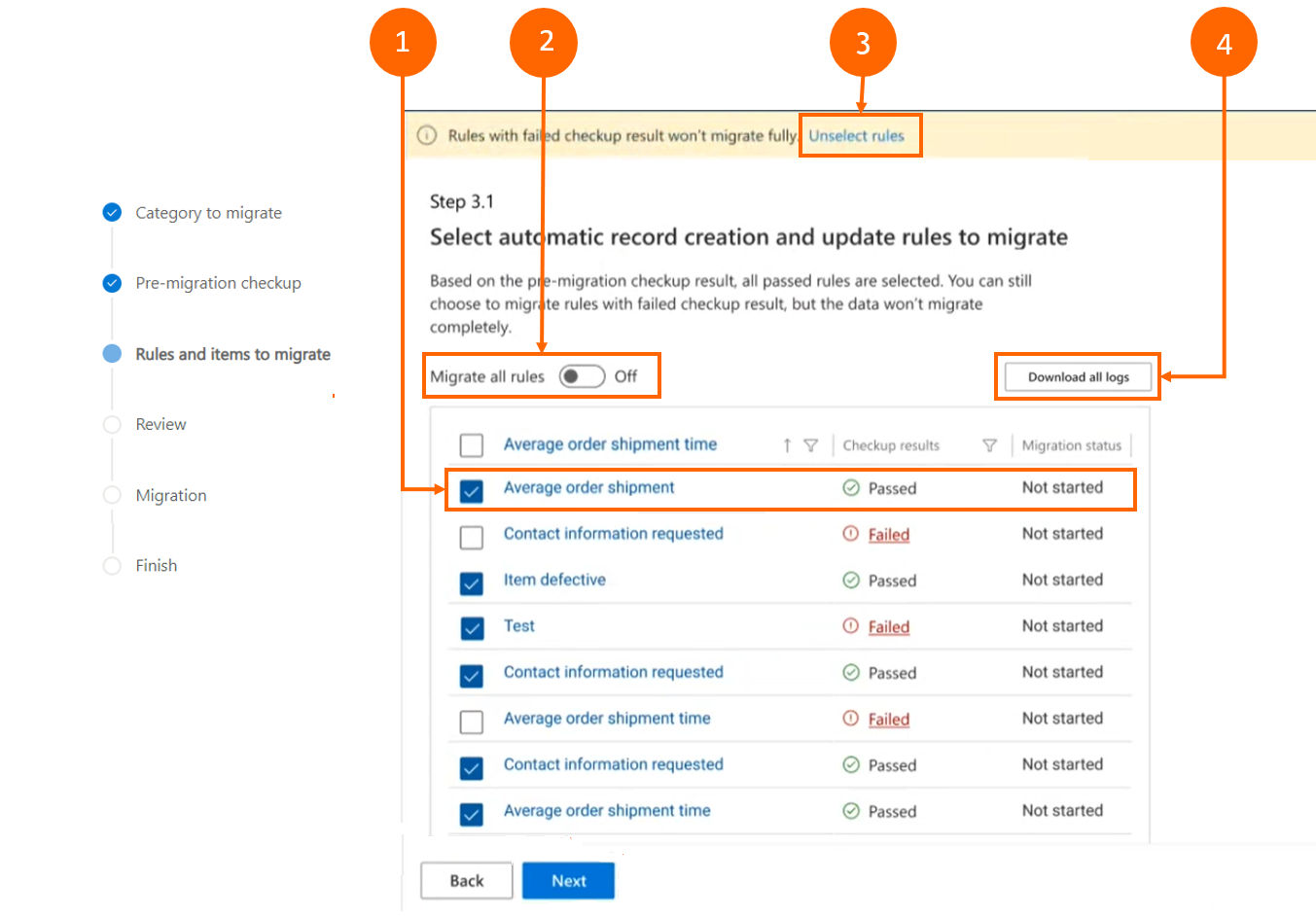
| Etykieta | opis |
|---|---|
| 1 | Reguły kończące się powodzeniem są automatycznie wybierane do migracji. Można usunąć zaznaczenie dowolnych reguł, które nie mają być migrowane. Reguły, które zakończyły się niepowodzeniem, nie są wybierane do migracji. Aby się dowiedzieć, dlaczego reguła zakończyła się niepowodzeniem, można wybrać ją i wyświetlić szczegółowe informacje o niepowodzeniu, a następnie skorzystać z tych informacji w celu naprawienia awarii przed migracją lub po jej zakończeniu. |
| 2 | Migracja wszystkich reguł umożliwia zastąpienie bieżącego wyboru w celu wybrania wszystkich reguł, niezależnie od wyniku ich kontroli przed migracją. |
| 3 | Ten alert stanowi powiadomienie o możliwości migracji reguł, których migracja zakończyła się niepowodzeniem podczas sprawdzania premigrowania, ale dane reguł, których nie udało się przeprowadzić, nie będą migrowane całkowicie i udostępnia opcję usuwającą zaznaczenie reguł, które zakończyły się niepowodzeniem. |
| 100 | Pozwala pobierać wszystkie dzienniki do celów związanych z przeglądem i rozwiązywaniem problemów. |
Wyświetlanie szczegółów reguł, które zakończyły się niepowodzeniem
Po wybraniu reguły, która nie powiodła się sprawdzanie wersji premigrowania, można wybrać widoki Podstawowe i Zaawansowane, aby zrozumieć, dlaczego reguła nie powiodła się. Tych informacji można użyć do rozwiązywania problemów i rozwiązywania problemów z regułami, które zakończyły się niepowodzeniem, lub wybrania opcji migracji reguły i poprawki jej w centrum Customer Service po zakończeniu migracji.
Widok podstawowy
Widok Podstawowy zawiera omówienie poszczególnych reguł, które zakończyły się niepowodzeniem.
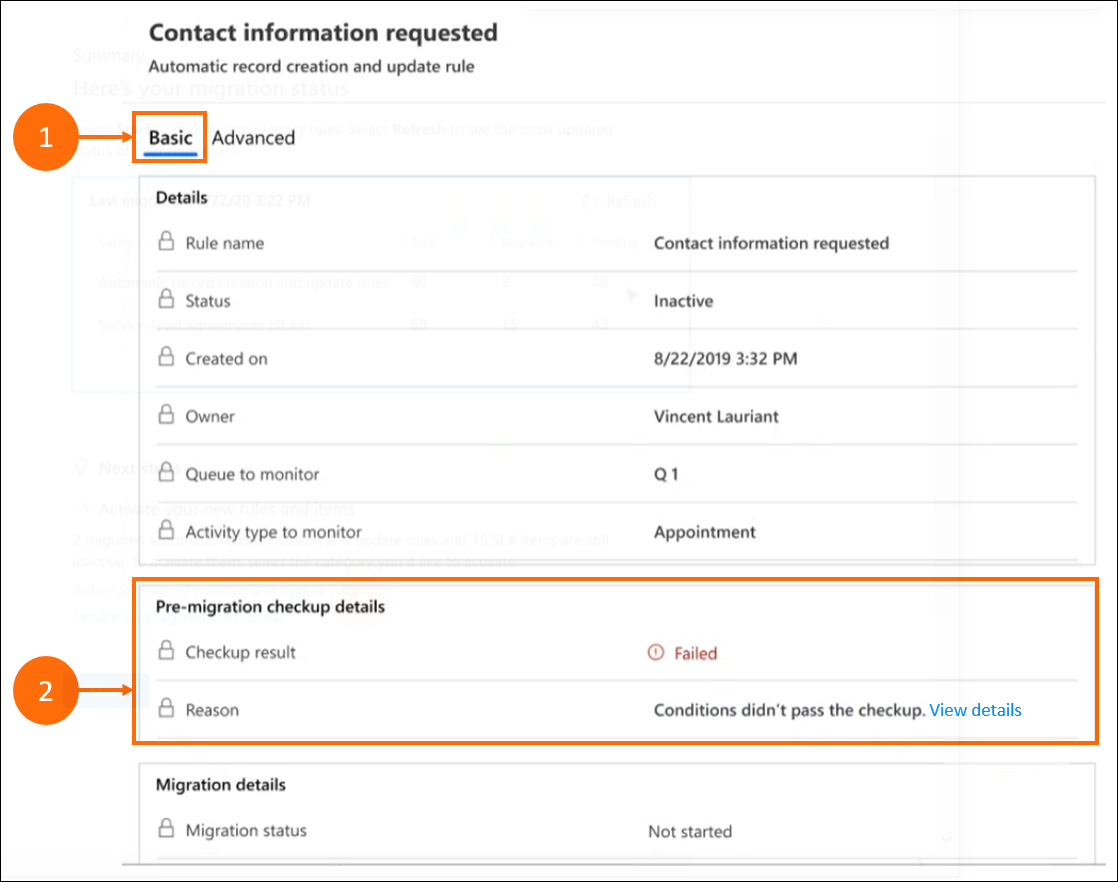
| Etykieta | Opis |
|---|---|
| 1 | Szczegółowe informacje na temat reguł, które zakończyły się niepowodzeniem. |
| 2 | Szczegóły sprawdzania przed migracją pokazują wyniki ze szczegółami dotyczącymi przyczyny niepowodzenia reguły. |
Widok zaawansowany
Widok Zaawansowany zawiera szczegółowe informacje na temat problemu dotyczącego reguł, które zakończyły się niepowodzeniem.
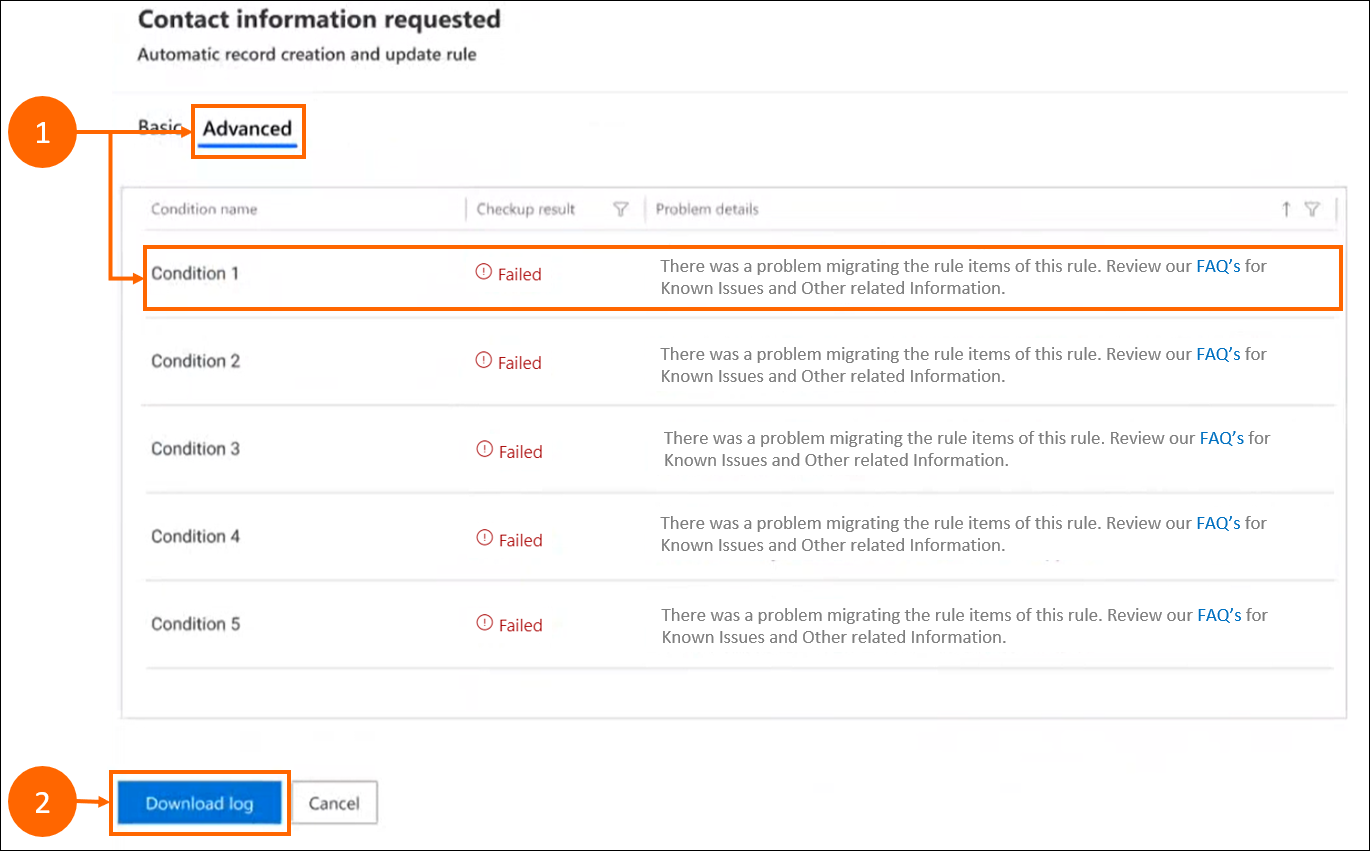
| Etykieta | Popis |
|---|---|
| 1 | Więcej szczegółów na temat przyczyn niepowodzenia migracji reguły, które możesz wykorzystać do rozwiązywania problemów przed migracją. |
| 2 | Pobierz dziennik zawiera listę reguł, które zakończyły się niepowodzeniem, aby je przeanalizować i rozwiązać problemy. |
Wykonaj przegląd
Po wybraniu reguł automatycznego tworzenia rekordów i elementów SLA zostanie wyświetlona lista do przeglądu.
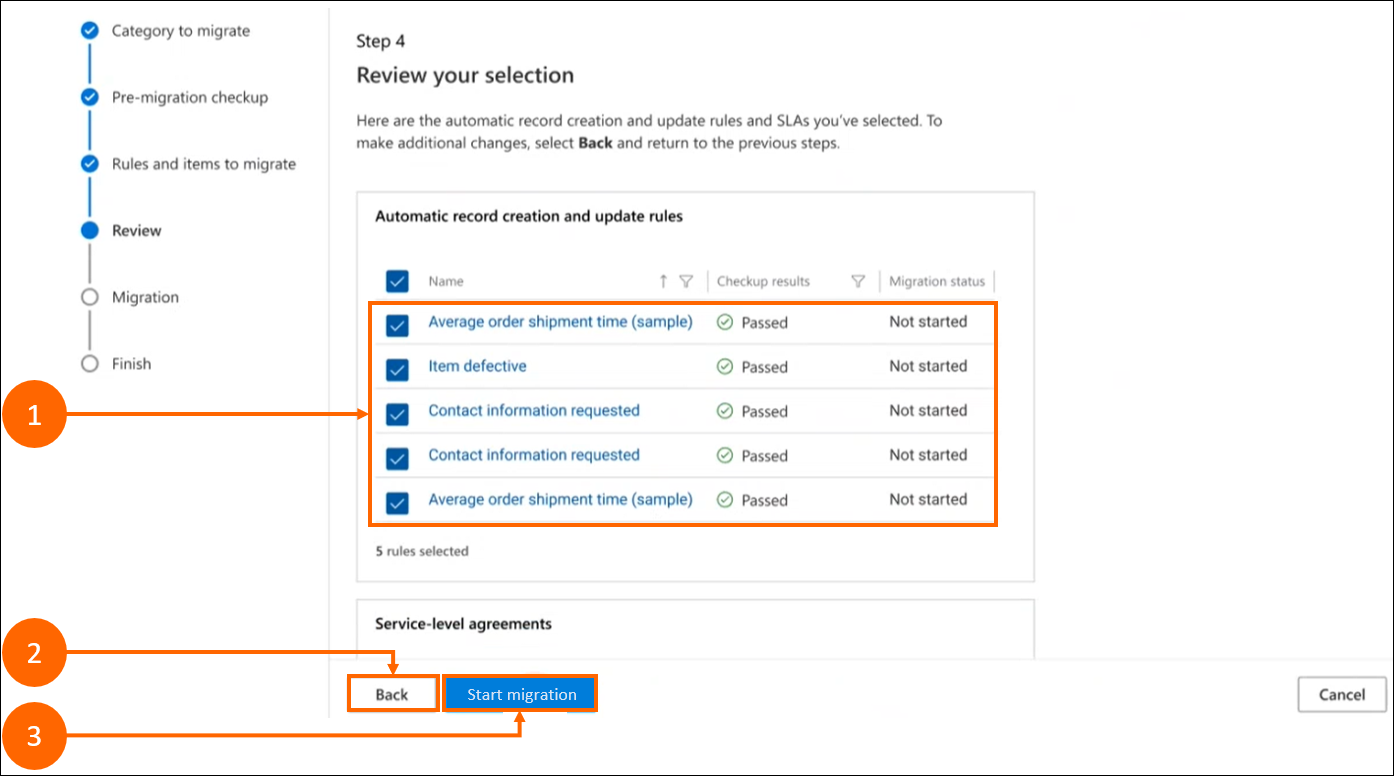
| Etykieta | Podpis |
|---|---|
| 1 | Wyświetl listę wszystkich reguł wybranych do migracji. |
| 2 | Wybierz Wstecz, aby wrócić do poprzedniego kroku i wprowadzić inne zmiany. |
| 3 | Wybierz Rozpocznij migrację, aby rozpocząć migrację. |
Migracja
Po rozpoczęciu migracji szczegóły będą wyświetlane na stronie.
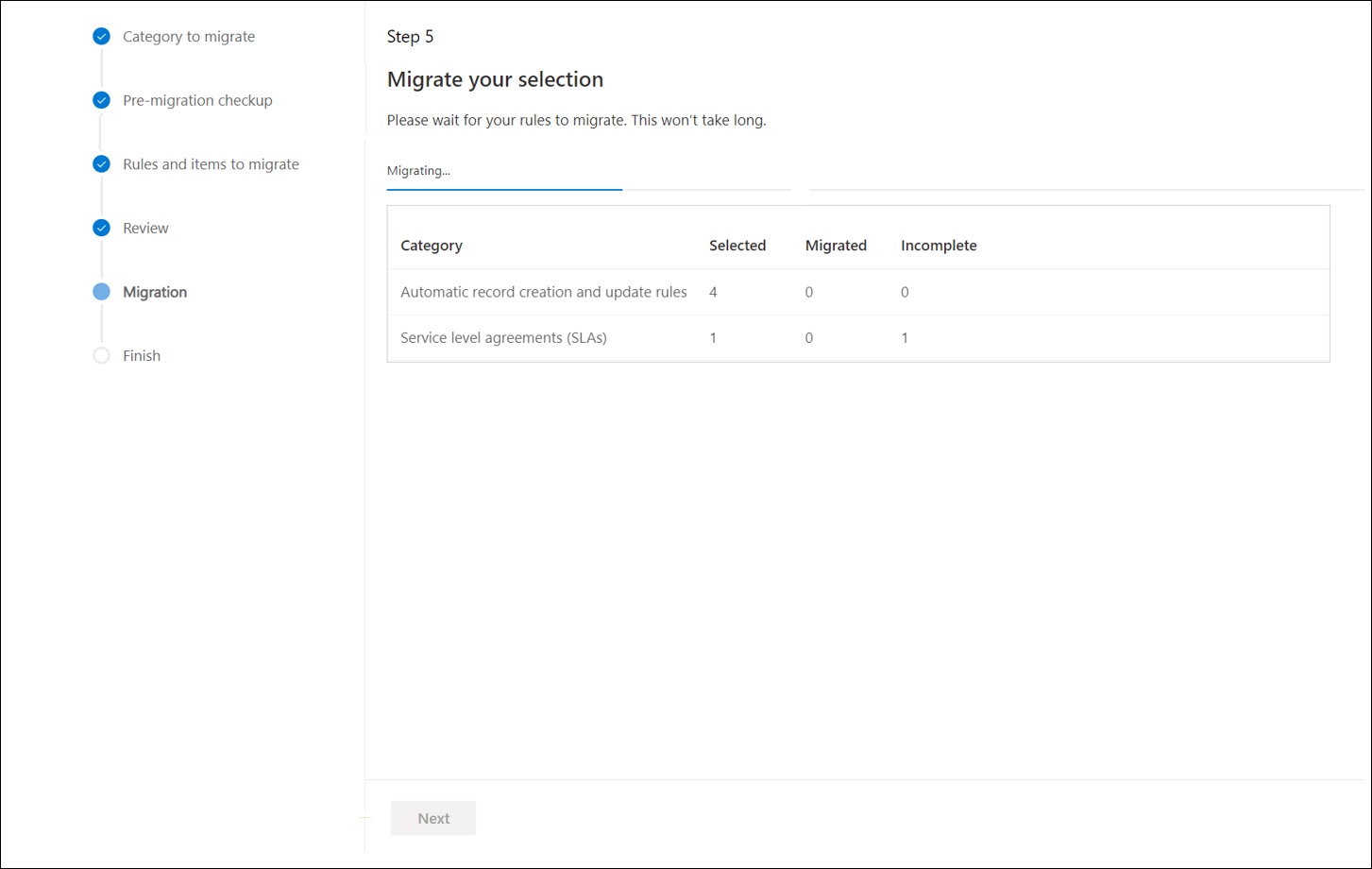
Szczegóły migracji zostaną wyświetlone po zakończeniu migracji.
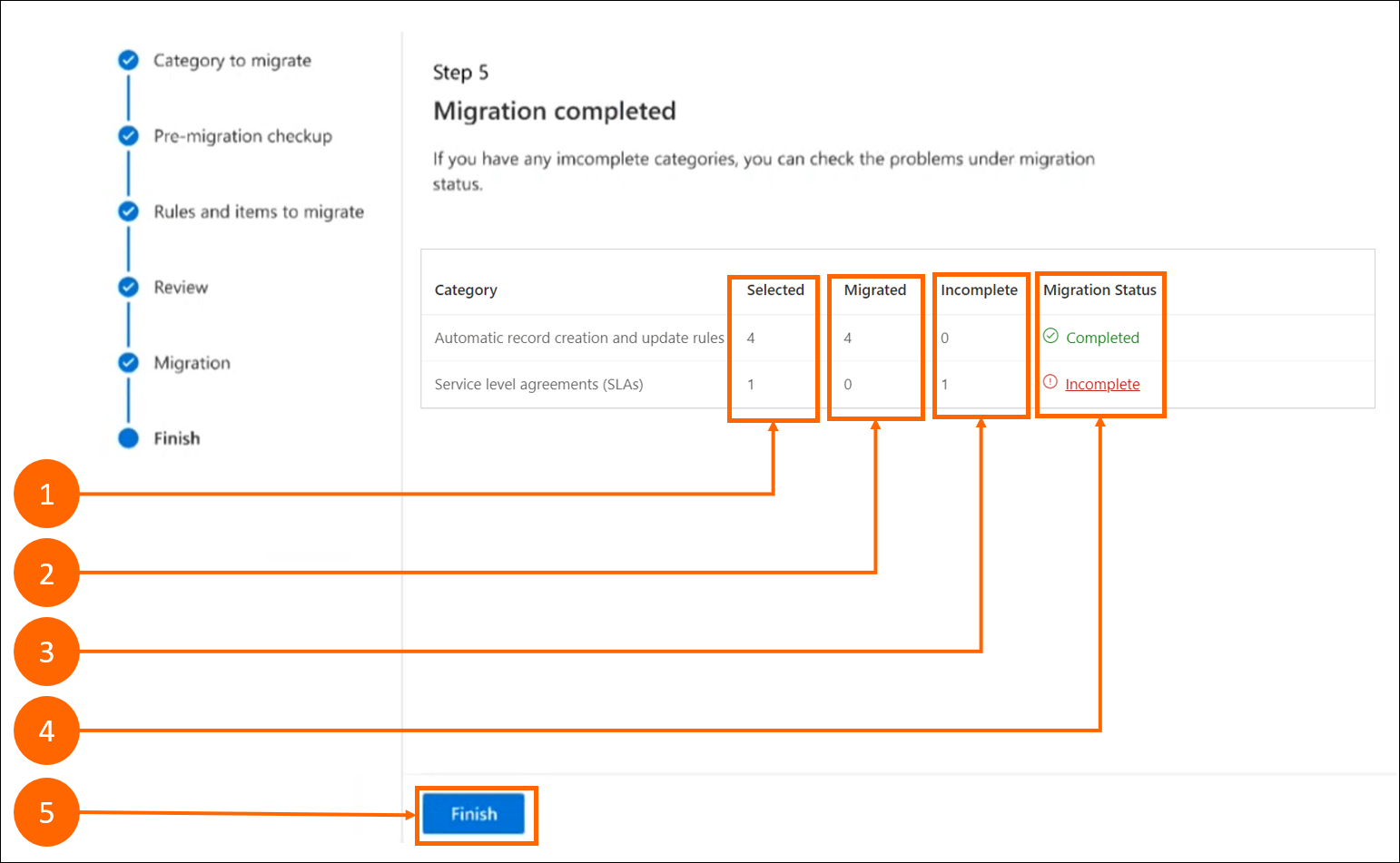
| Etykieta | opis |
|---|---|
| 1 | Wybrano: Wyświetla łączną liczbę reguł, które były wybrane dla bieżącego uruchomienia migracji. |
| 2 | Zmigrowane: Wyświetla łączną liczbę reguł, które pomyślnie zakończyły migrację. |
| 3 | Niekompletna: Wyświetla łączną liczbę reguł, które napotkały błędy a ich migracja nie zakończyła się powodzeniem. |
| 100 | Stan migracji: powoduje wyświetlenie zielonego znacznika wyboru  reprezentującego pomyślnie zmigrowane reguły lub czerwony wykrzyknik reprezentującego pomyślnie zmigrowane reguły lub czerwony wykrzyknik  , który oznacza, że migracja niektórych lub wszystkich reguł nie zakończyła się pomyślnie. , który oznacza, że migracja niektórych lub wszystkich reguł nie zakończyła się pomyślnie. |
| 5 | Zakończ: Kończy proces migracji po zakończeniu. |
Migracja niekompletna, informacje szczegółowe
Aby wyświetlić reguły ARC lub SLA, które nie zakończyły się pomyślnie migracji, można wybrać opcję Niekompletne w sekcji Stanu migracji.
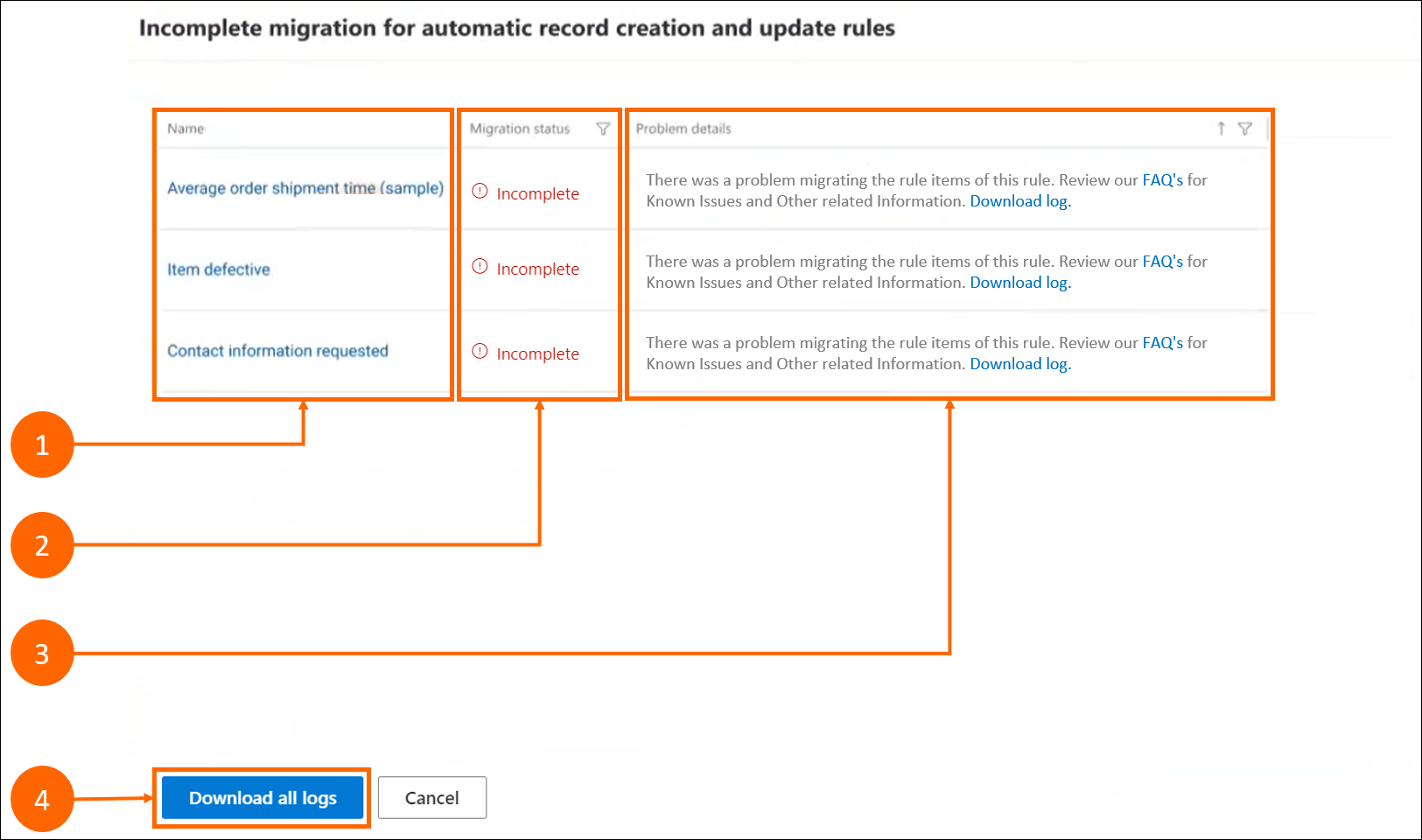
| Etykieta | Opis |
|---|---|
| 1 | Nazwa: Wyświetla każdą regułę, która zakończyła się niepowodzeniem. |
| 2 | Stan migracji: Wyświetla stan jako niekompletny. |
| 3 | Szczegóły problemu: Wyświetla, dlaczego reguła zakończyła się niepowodzeniem i ma opcję Pobierz dziennik, co zapewnia więcej informacji. |
| 100 | Pobierz wszystkie dzienniki: umożliwia pobranie dzienników reguł, których możesz użyć do przeglądania i rozwiązywania problemów. |
Zakończenie
Po zakończeniu pierwszego uruchomienia i wybraniu opcji Zakończ zostanie wyświetlona strona Podsumowanie migracji.
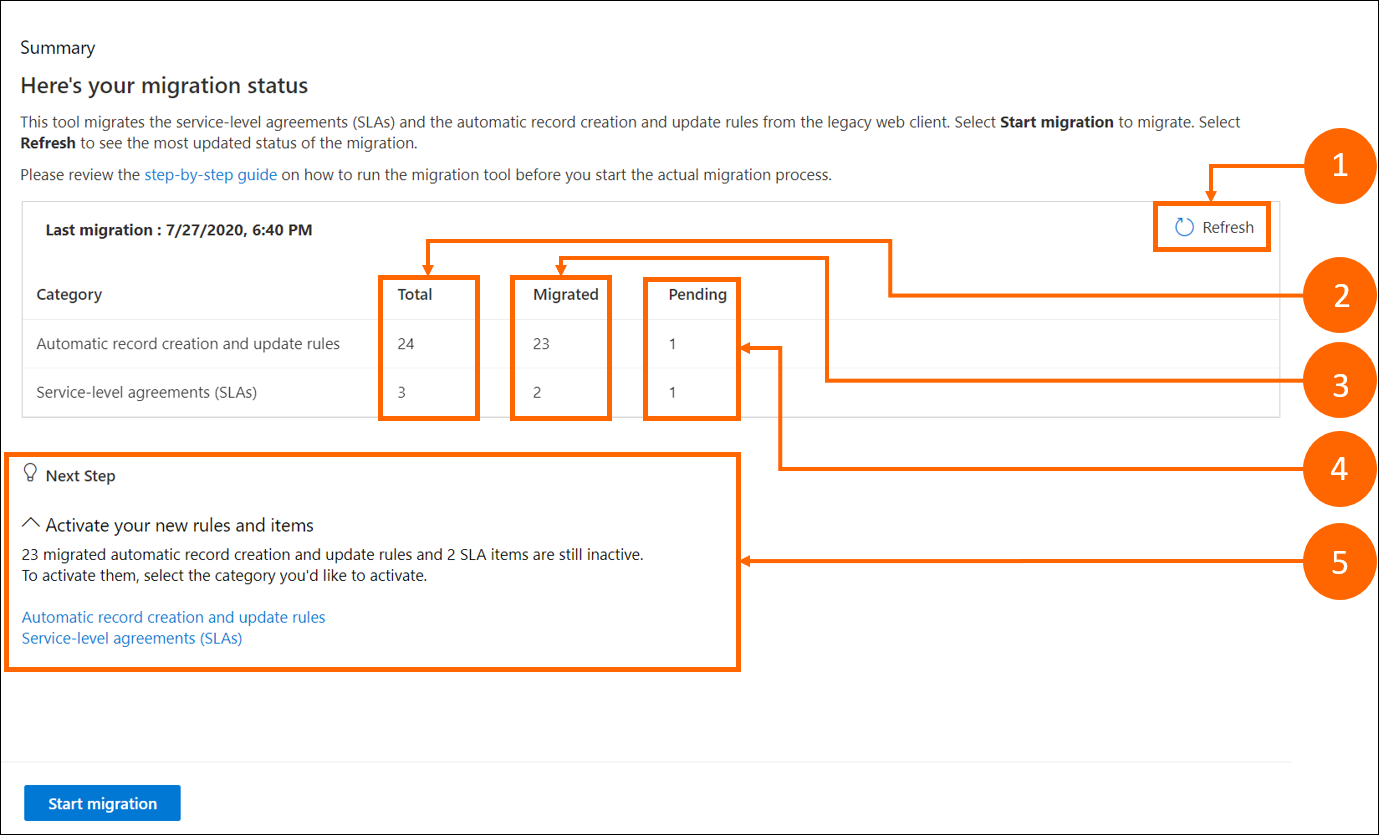
| Etykieta | opis |
|---|---|
| 1 | Odśwież: Umożliwia wyświetlenie zaktualizowanego stanu migracji. |
| 2 | Suma: Wyświetla liczbę starszych reguł, które są obecne. |
| 3 | Przeniesione: wyświetla liczbę reguł, które do tej pory zmigrowałeś. |
| 100 | Oczekujące: wyświetla liczbę reguł oczekujących na migrację i zawiera reguły, które zakończyły się niepowodzeniem, reguły zmigrowane częściowo oraz reguły, które nie zostały zmigrowane. |
| 5 | Następny krok: Zawiera łącza do wszystkich reguł automatycznego tworzenia rekordów i elementów SLA, które można przejrzeć i wybrać opcję aktywowania. |
Przeglądanie migrowanych reguł i aktywowanie ich w Centrum obsługi klienta
Istnieje możliwość wybrania łączy na stronie podsumowania migracji w celu wyświetlenia reguł automatycznego tworzenia rekordów lub elementów SLA w Centrum obsługi klienta. Na pojawiających się odpowiednich stronach można przejrzeć i uaktywnić zmigrowane reguły lub elementy.
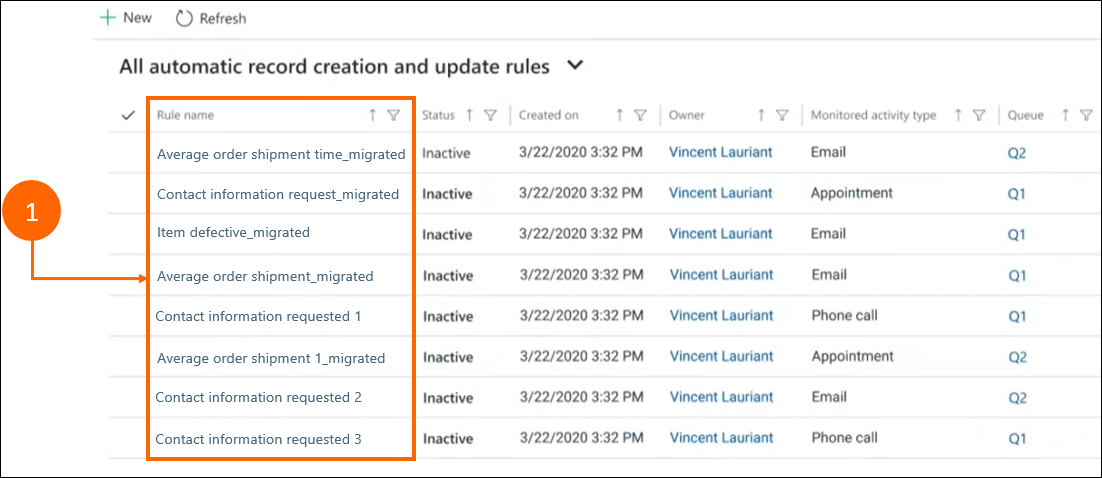
| Etykieta | opis |
|---|---|
| 1 | Nazwa reguły: Wyświetla zmigrowane reguły z podkreśleniem (_), co ułatwia identyfikację migrowanych reguł. Na przykład: _migrated. |
Wykonanie akcji na częściowo zmigrowanych regułach
Wybierz regułę z sufiksem _migrated, aby wyświetlić jej szczegóły. Na karcie Szczegóły migracji można przejrzeć szczegóły problemu i ustawić przełącznik Oznacz jako zakończone na Tak po rozwiązaniu problemu z migracją.
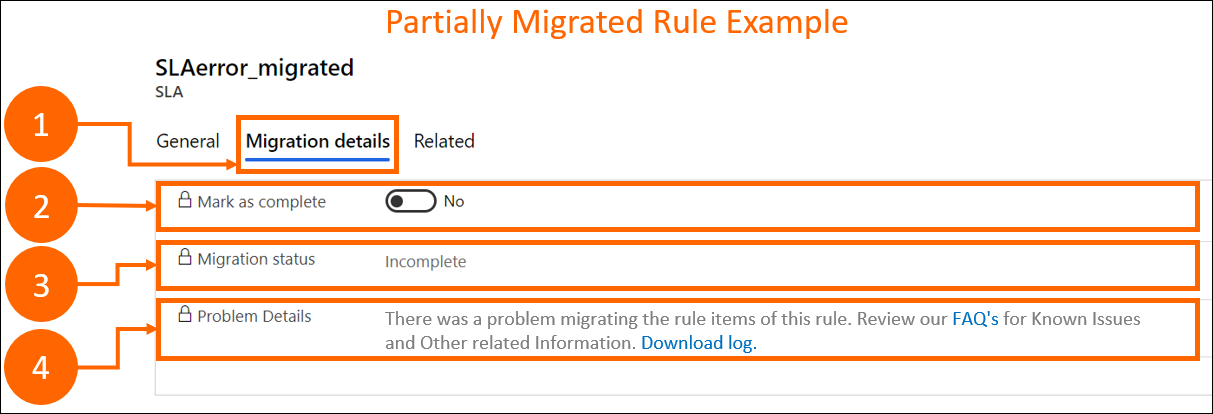
| Etykieta | Popis |
|---|---|
| 1 | Karta Szczegóły migracji. |
| 2 | Oznacz jako ukończone: jeśli ustawisz opcję Tak, status migracji zmieni się na Zmigrowane. Uwaga:
|
| 3 | Stan migracji: Wyświetla stan reguły jako Zmigrowano albo Niekompletna. |
| 100 | Szczegóły problemu: Zawiera szczegółowe informacje o wszystkich napotkanych błędach dotyczących reguły podczas migracji. |
Wyświetl pomyślnie zmigrowane reguły
Domyślnie stan reguły pomyślnej migracji wyświetla się jako Zmigrowane.
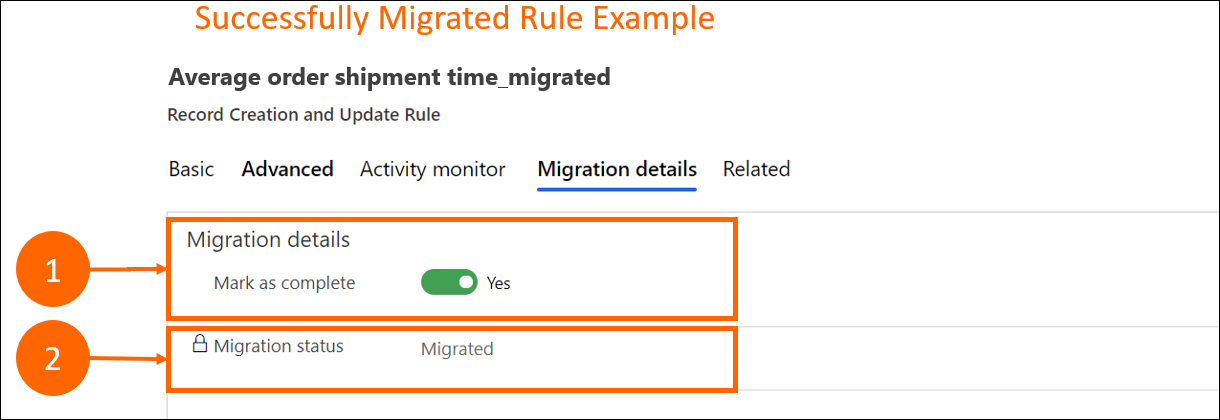
| Etykieta | opis |
|---|---|
| 1 | Oznacz jako zakończone: Domyślnie ustawione na Tak. |
| 2 | Stan migracji: Wyświetla stan reguły jako Zmigrowano albo Niekompletna. |
Uruchom ponownie narzędzie migracji
Jeśli istnieje wiele reguł i elementów do zmigrowania i użytkownik chce przeprowadzić migrację w partiach lub podjąć próbę ponownego migrowania niepomyślnie zmigrowanych reguł i elementów, można ponownie uruchomić narzędzie migracji. Jeśli konieczne jest ponowne migrowanie pomyślnie zmigrowanej reguły lub elementu, należy się upewnić, że zmigrowana reguła została usunięta w Centrum obsługi klienta, a następnie ponownie uruchom proces migracji.
Wybierz Narzędzie migracji funkcji automatycznego tworzenia rekordów oraz umów SLA w lewym okienku w Zarządzanie usługami. Strona Podsumowanie wyświetla stan poprzedniej migracji. W kolumnie Oczekujące liczba wskazuje reguły i elementy oczekujące na migrację. Obejmuje to reguły zakończone niepowodzeniem, częściowo lub niekompletnie zmigrowane reguły, oraz reguły, które nie próbowano jeszcze migrować.

Wybierz opcję Rozpocznij migrację, a następnie ponownie wykonaj kroki migracji reguł i elementów.
Kroki umożliwiające ponowne przeprowadzenie migracji są takie same, jak w przypadku pierwszego przeprowadzania migracji. Więcej informacji: Migrowane reguł automatycznego tworzenia i elementów SLA
W stanie Sprawdzania premigracji narzędzie przegląda tylko te reguły, które nie zostały wcześniej zmigrowane, zostały zmigrowane częściowo lub nie powiodło się. Na tej stronie kolumna Razem ukazuje liczbę reguł, które są dostępne do migracji.
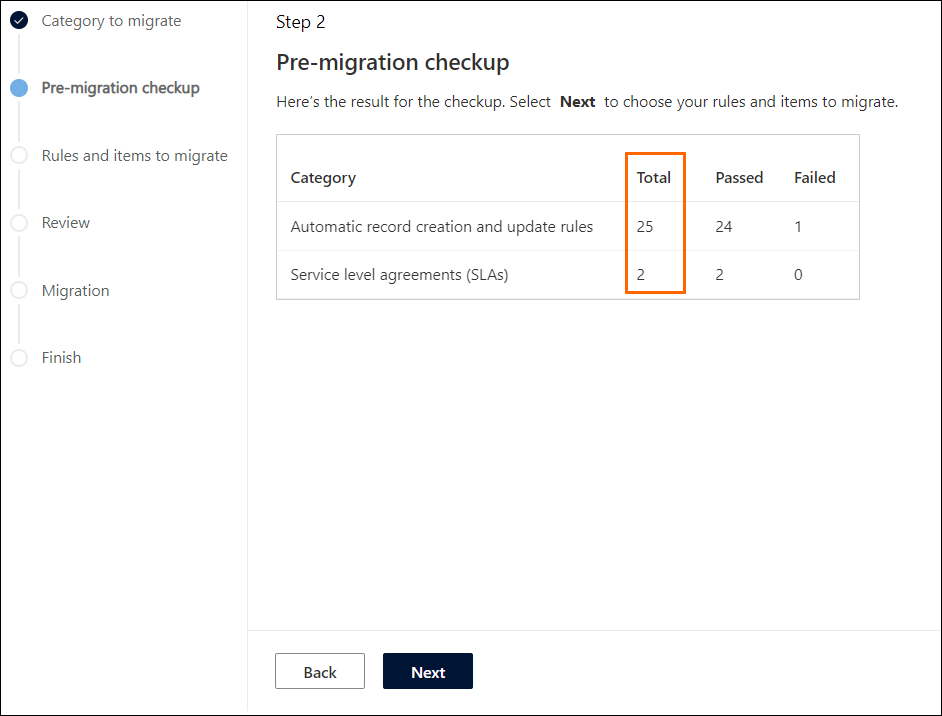
Zobacz też
Często zadawane pytania dotyczące narzędzia migracji
Automatyczne tworzenie lub aktualizowanie rekordów w Centrum obsługi klienta
Definiowanie umów dotyczących poziomu usług
Nadchodzą ważne zmiany (wycofania)
Opinia
Dostępne już wkrótce: W 2024 r. będziemy stopniowo wycofywać zgłoszenia z serwisu GitHub jako mechanizm przesyłania opinii na temat zawartości i zastępować go nowym systemem opinii. Aby uzyskać więcej informacji, sprawdź: https://aka.ms/ContentUserFeedback.
Prześlij i wyświetl opinię dla